vivo xplay5怎么分屏 vivo xplay5分屏技巧设置流程
时间:2024/5/21作者:未知来源:盾怪网教程人气:
- [摘要]vivo xplay5分屏功能设置流程1、首先在vivo xplay5桌面找到并点击进入到【设置】页面,如下图所示:2、进入到设置页面之后在其下方找到并点击进入到【分屏多任务】界面,如下图所示:3、...
vivo xplay5分屏功能设置流程
1、首先在vivo xplay5桌面找到并点击进入到【设置】页面,如下图所示:
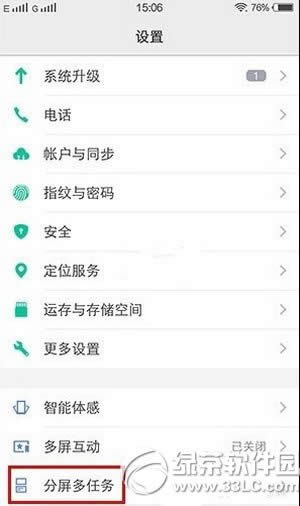
2、进入到设置页面之后在其下方找到并点击进入到【分屏多任务】界面,如下图所示:
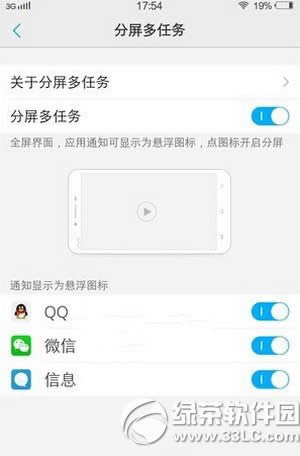
3、接下来在分屏多任务界面下方我们会看到分屏多任务字样,系统默认是没有开启,点击一下右侧的按钮即可开启这个功能。
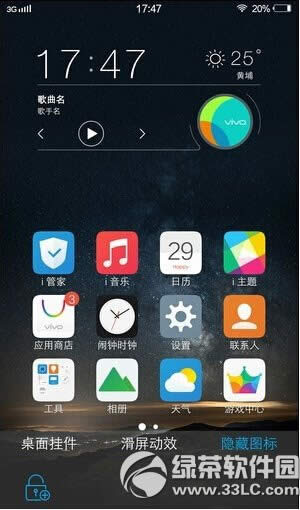
vivo xplay5分屏的好处就是,当你使用优酷视频等应用进行全屏界面使用时,如果有QQ消息、信息或微信消息,便会弹出相应的悬浮图标,用户点击图标便可开启分屏,从而进行多任务操作。
手机APP这些安装在手机里面丰富多彩的软件,让我们的生活更加方便和精彩。游戏、社交、购物、视频、音乐、学习......我们可以随时随地,随处进行。
关键词:vivo xplay5怎样分屏 vivo xplay5分屏技巧设置流程